Představa, že se geometrie v aplikaci Autodesk Inventor chovají odlišně v důsledku použití vazeb, často mate nové uživatele přecházející z 2D aplikací k vytváření náčrtů.
- Vazby 2D a 3D náčrtů řídí geometrie v náčrtech.
- Vazby sestav a spojů stanovují vztahy mezi komponentami v sestavách, které řídí polohu a chování.
V prostředí náčrtů aplikace Autodesk Inventor existují dva typy vazeb: geometrické a prostorové.
Stavový řádek v dolní části grafického okna označuje počet kót potřebných k úplnému zavazbení náčrtu. Při vytváření náčrtu používejte geometrické a rozměrové vazby ke snížení tohoto čísla na nulu a úplnému zavazbení (neboli stabilizaci) geometrií náčrtu.
Geometrické vazby
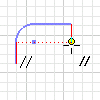
Geometrické vazby se při vytváření náčrtu automaticky vytváří mezi čárami, oblouky a ostatními geometriemi. Vazby lze vytvářet také ručně, když již geometrie náčrtu existují, a to ke stabilizaci tvaru nebo polohy náčrtu. Tyto geometrické vazby umožňují provádět úpravy náčrtu s předvídatelnými výsledky. Například přetažení koncového bodu čáry, která je zavazbena tak, aby byla kolmá k jiné čáře, tuto kolmost nijak nezmění.
Vazby jsou odvozeny při kreslení nové nebo úpravě existující geometrie. Proces odvození rozhoduje o tom, které vazby lze použít pro geometrii, protože tvar a orientace se mění. Je-li vazba odvozena, je zobrazen její symbol, případně také tečkované úsečky trasy.
Setrvání vazby určuje, zda odvozené vazby zůstanou zachovány po vytvoření geometrie. Je-li setrvání vazby vypnuto, vazby nejsou vytvořeny automaticky. Měnící se nastavení odvození a setrvání může ovlivnit výsledky operací kreslení.
Rozměrové vazby
Parametrické kóty, typ vazeb náčrtů, určují velikost a polohu geometrií. Kóty jsou vytvářeny automaticky zadáním hodnot do vstupních polí během vytváření geometrií nebo ručně pomocí příkazu Obecná kóta. Hodnoty kót lze vyjádřit jako číselné konstanty nebo jako proměnné ve výrazu či v souborech parametrů.
Úpravou kóty lze změnit velikost asociované geometrie. Kóty náčrtu lze upravit předtím nebo poté, co se náčrt stane součástí prvku. Pokud náčrt nebyl použit prvkem, jeho kóty jsou viditelné a lze je upravovat. Po zpracování náčrtu konstrukčním prvkem vyberte konstrukční prvek v prohlížeči a aktivujte náčrt pro úpravu.
Pokud kóta náčrt překótuje, můžete ji potvrdit nebo zrušit. Pokud kótu potvrdíte, kóta se uloží jako referenční parametr, její hodnota bude uzavřena do uvozovek a v reakci na změny normálních kót se bude aktualizovat.
Pomocí možností na stavovém řádku v dolní části grafického okna můžete také určit, jak se kóty zobrazují. Vyberte možnost Hodnota, Název, Výraz, Tolerance nebo Přesná hodnota. Kóty vypočtené pomocí výrazů (například d5 = d2) jsou zobrazeny s předponou „fx.“
Normální a řízené kóty
Kóty v prostředí náčrtů aplikace Inventor lze rozdělit na dva typy: normální kóty a řízené kóty.
Normální neboli obecné kóty jsou parametrické kóty, které určují velikost geometrií náčrtu – geometrie řídí. Při změně hodnoty normální kóty se odpovídajícím způsobem změní velikost geometrie.
Řízené kóty jsou naopak neparametrické kóty, které zobrazují aktuální hodnoty geometrií. Jejich hodnoty jsou řízeny změnami geometrií – jejich úpravami nelze měnit velikost geometrií. Řízené kóty, které se v grafickém okně zobrazují uzavřené v závorkách, umožňují geometrii náčrtu dynamicky reagovat na související změny.
Tolerance a vlastnosti kót
Součásti nelze vyrábět s dokonale přesnými rozměry. Čím více se musí výroba položky nebo konstrukčního prvku blížit přesné velkosti, tím nákladnější se stává. Podobně součást nemusí správně fungovat, jestliže je rozsah tolerancí příliš velký. Z tohoto důvodu můžete při použití rozměrových vazeb určit tolerance kót náčrtů. V závislosti na typu a účelu kreslené součásti existuje u každé kóty rozsah přijatelných tolerancí.
Podniková norma obvykle určuje přijatelné tolerance pro kóty. Nastavte v dialogu Nastavení dokumentu výchozí nastavení podnikové normy a určete normalizované a výchozí tolerance. Přidejte řádek pro každou jedinečnou kombinaci úrovně přesnosti a tolerančního rozsahu.
Stupně volnosti
Způsoby, kterými mohou geometrie náčrtu měnit velikost nebo tvar, se označují jako stupně volnosti. Kružnice má například dva stupně volnosti: střed a poloměr. Oblouk má čtyři stupně volnosti: střed, poloměr a koncové body.
Jestliže odstraníte všechny stupně volnosti pomocí vazeb nebo kót, náčrt bude plně zakótován. Pokud některé stupně volnosti zůstanou nevyhodnoceny, náčrt je nedostatečně zavazben. Při vytváření geometrií aplikace Autodesk Inventor zobrazuje symboly stupňů volnosti, aby znázornila, zda je geometrie nezavazbená, částečně zavazbená nebo zcela zavazbená.
Poté, co jsou na geometrii aplikovány vazby a stupně volnosti jsou odstraněny, symboly zmizí. Symboly se také zobrazí po odstranění vazeb a přidání stupňů volnosti. Symboly stupňů volnosti vám pomáhají určit, jak u geometrií náčrtu použít geometrické a rozměrové vazby.
Tipy k práci s vazbami náčrtů
- Stabilizujte tvar před určením velikosti. Geometrické vazby použijte dříve než kóty, sníží se tím pravděpodobnost zkreslení tvaru náčrtu.
- Použijte geometrické vazby i kóty. Některé kombinace vazeb mohou zkreslit nedostatečně zavazbené části náčrtů. Pokud dojde ke zkreslení, odstraňte naposledy umístěnou vazbu a zvažte použití kóty nebo jiné kombinace vazeb.
- Pokud je to možné, používejte automatické kótování. Pomocí příkazu Kóty přidávejte pouze kóty, které potřebujete, a poté vypočítejte všechny ostatní kóty a vazby náčrtu pomocí příkazu Automatické kótování.
- Kóty umístěte nejdříve na velké prvky a potom na malé. Pokud chcete minimalizovat zkreslení, definujte nejprve velké prvky, které mají tendenci určovat velikost náčrtu. Kótováním nejdříve malých prvků můžete omezit celkovou velikost. Pokud kóta zkresluje tvar náčrtu, odstraňte ji nebo vraťte zpět.